Email là một trong những dịch vụ quan trọng nhất mà chúng ta phải bảo vệ đúng cách trên Internet. Phần còn lại của các dịch vụ luôn được liên kết với một e-mail, do đó, nếu ai đó có thể hack email của chúng tôi và nhập nó, phần còn lại của các dịch vụ và danh tính kỹ thuật số cũng có thể bị xâm phạm. Nếu bạn có email chính với Gmail, Hotmail hoặc Outlook, Yahoo! trong số những người khác, điều cần thiết là phải biết nếu ai đó đã vào tài khoản của chúng tôi. Hôm nay, trong bài viết này, chúng tôi sẽ giới thiệu cho các bạn cách bạn có thể biết liệu ai đó đã vào mail của chúng tôi hay không và cũng là cách chúng tôi có thể đuổi anh ta ra ngoài.
Làm cách nào để biết nếu ai đó đã đăng nhập vào email của tôi?

Tất cả các dịch vụ email cho phép chúng tôi biết từ trình duyệt web nào và địa chỉ IP mà phiên đã được ghi lại, điều này sẽ cho chúng tôi manh mối về việc liệu ai đó đã nhập email của chúng tôi hay họ là giả định của chúng tôi. Khi chúng tôi vào để xem ai đã đăng nhập, chúng tôi có thể thấy phiên hiện tại mà chúng tôi có trong tài khoản email, địa chỉ IP nguồn đã kết nối và thậm chí chúng tôi có thể thấy các lần đăng nhập không thành công hoặc không đầy đủ mà ai đó đã cố gắng thực hiện. Với tất cả thông tin mà họ hiển thị cho chúng tôi, chúng tôi sẽ có thể biết liệu người khác có trong tài khoản email của chúng tôi hay không.
Tùy thuộc vào dịch vụ email, vị trí của thông tin này trong các menu khác nhau, sau đó chúng tôi sẽ hướng dẫn bạn cách xem thông tin này trong Gmail, Hotmail (Outlook) và cả trong Yahoo!
Xem thông tin đăng nhập trong Gmail
Để vào Gmail và xem thông tin quan trọng này, việc đầu tiên chúng ta phải làm là vào phần hộp thư đến của mail. Ở dưới cùng bên phải, chúng tôi có một siêu liên kết trong phần "Chi tiết". Chúng tôi nhấp ngay vào đây, và một cửa sổ mới sẽ được hiển thị trong trình duyệt web với tất cả thông tin về các lần đăng nhập khác nhau.
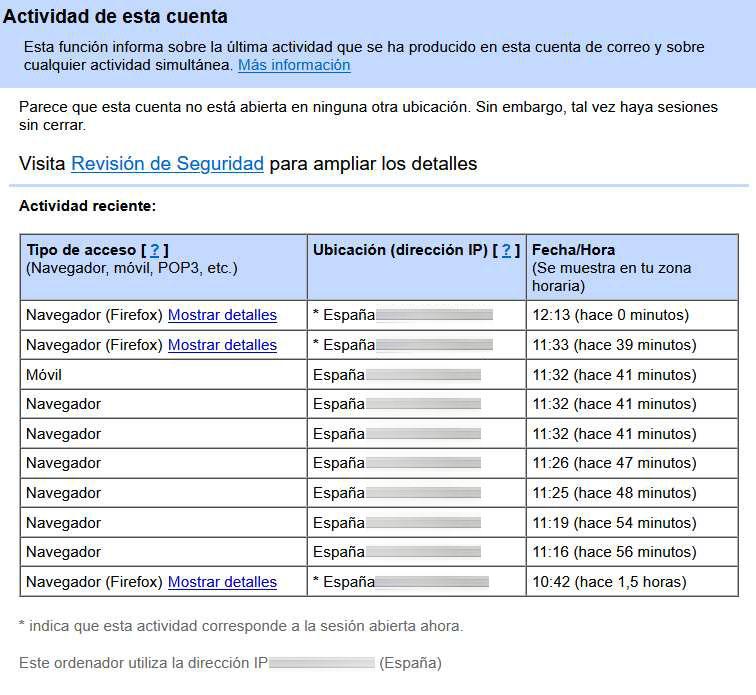
Trong trường hợp của chúng tôi, chúng tôi đang sử dụng tài khoản chỉ dành cho chúng tôi từ PC và điện thoại di động. Trong trường hợp chúng tôi có một phiên khác bắt đầu ở một nơi khác, chúng tôi sẽ có thể truy cập tùy chọn “Đăng xuất trên tất cả các thiết bị khác”, để buộc họ nhập lại mật khẩu truy cập và đi qua yếu tố xác thực thứ hai.
Xem tất cả các phiên trong Hotmail
Trong trường hợp của Hotmail, chúng tôi chuyển đến phần “microsoft Menu Tài khoản ”. Ở trên cùng, chúng tôi nhấp vào “Bảo mật ”, Và ngay bên dưới, chúng tôi sẽ có các tùy chọn khác nhau, trong số đó là“ Hoạt động đăng nhập ”.
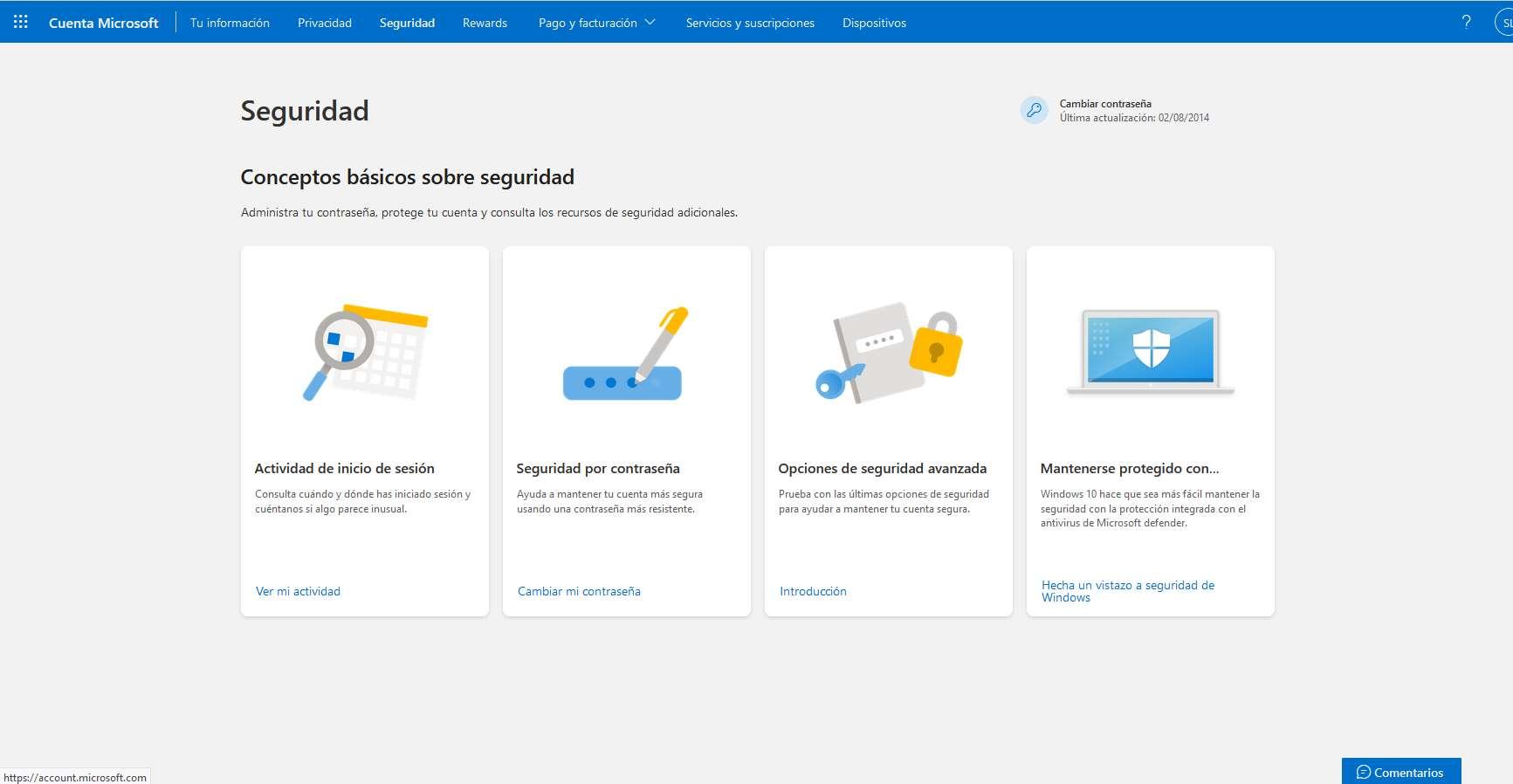
Nếu chúng tôi nhấp vào “Xem hoạt động của tôi”, chúng tôi sẽ có thể xem tất cả các lần đăng nhập gần đây, chúng tôi sẽ có thể biết khi nào và từ đâu tài khoản của chúng tôi đã được sử dụng. Ví dụ: trong phần “Hoạt động gần đây”, chúng ta có thể thấy rằng chúng ta đã đăng nhập thành công bằng tài khoản của mình và chúng ta đang ở Tây Ban Nha. Nó cũng cho chúng tôi biết rằng ai đó đã cố gắng đăng nhập thông qua giao thức IMAP, nhưng đã nhập sai mật khẩu truy cập và chúng tôi không phải thực hiện thêm bất kỳ hành động nào.
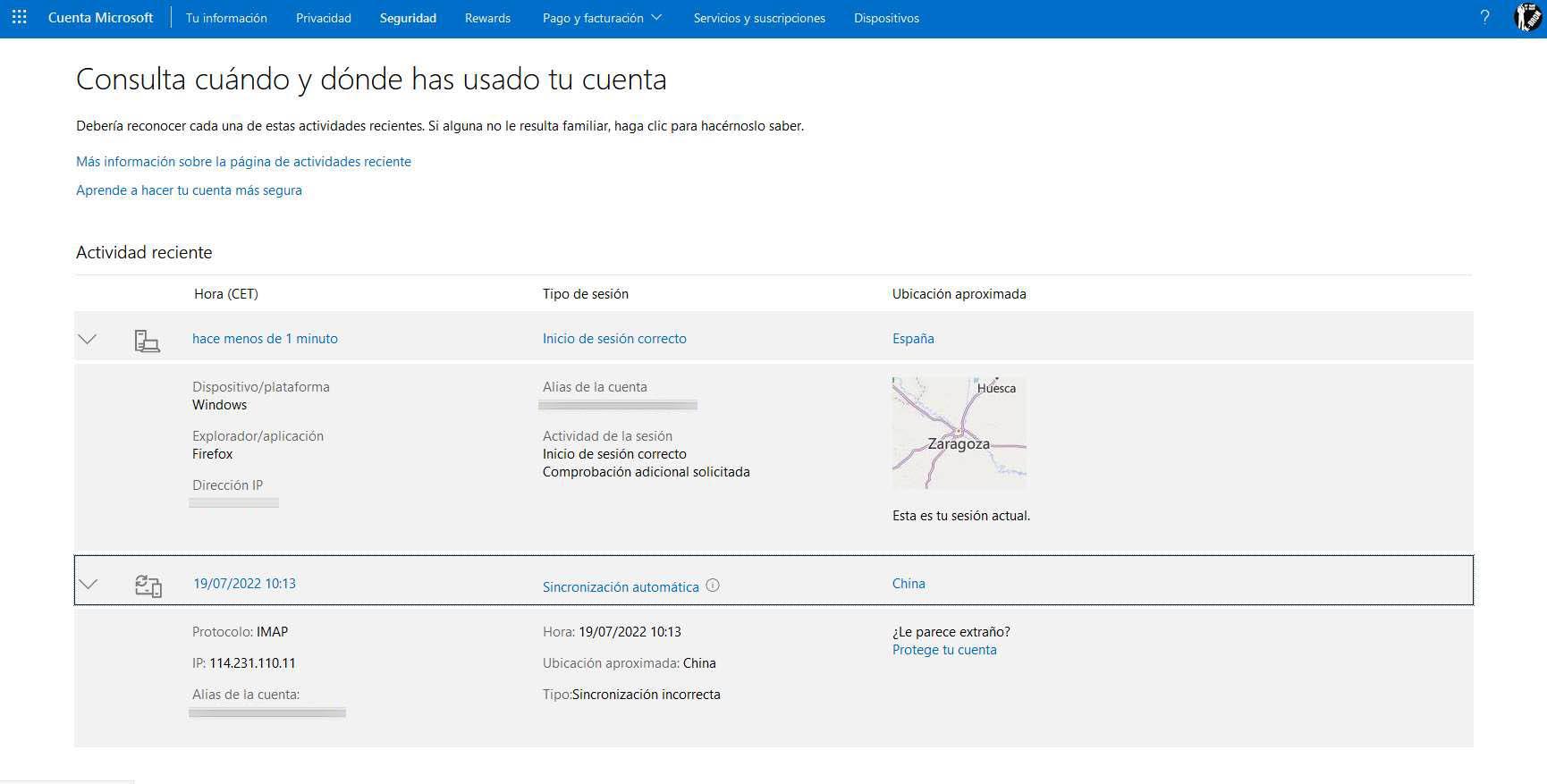
Như bạn có thể thấy, ở đây chúng tôi cũng sẽ có một danh sách đầy đủ tất cả các kết nối hiện tại trong tài khoản email.
Xem trạng thái của Yahoo!
Trong trường hợp của Yahoo !, chúng tôi chuyển đến menu chính của tài khoản, nơi dữ liệu cá nhân của chúng tôi sẽ xuất hiện. Chúng ta phải nhấp vào menu bên trái nơi nó chỉ ra « Hoạt động gần đây ".
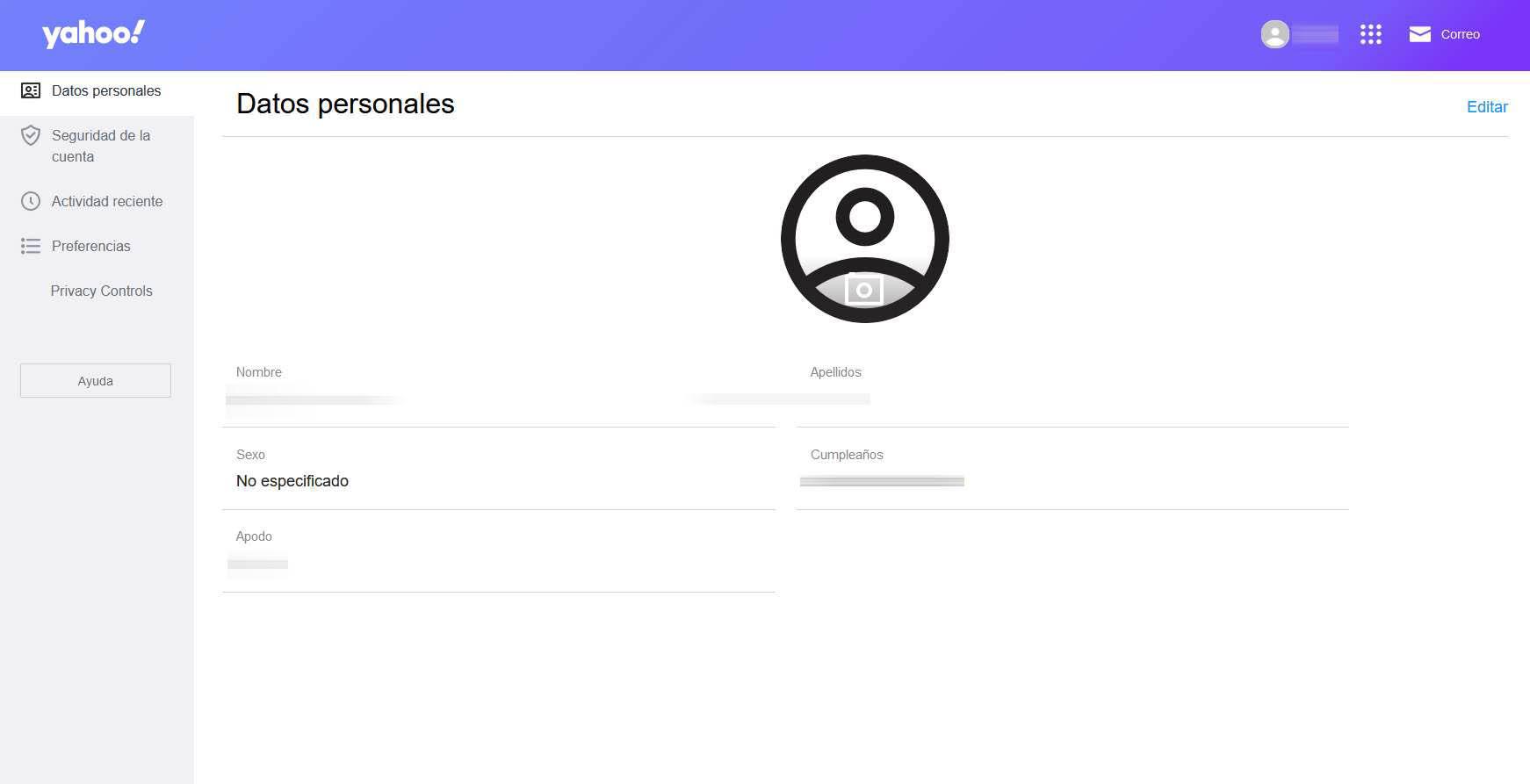
Trong menu này, chúng ta có thể thấy thiết bị hiện tại, với trình duyệt web được sử dụng và cả hệ điều hành. Tất nhiên, nó sẽ cho chúng tôi biết chúng tôi đã kết nối từ đâu và chúng tôi cũng có thể nhấp vào ” Thông tin thêm ”Để hiển thị một menu khác, nơi chúng ta sẽ thấy tất cả những điều này một cách chi tiết.
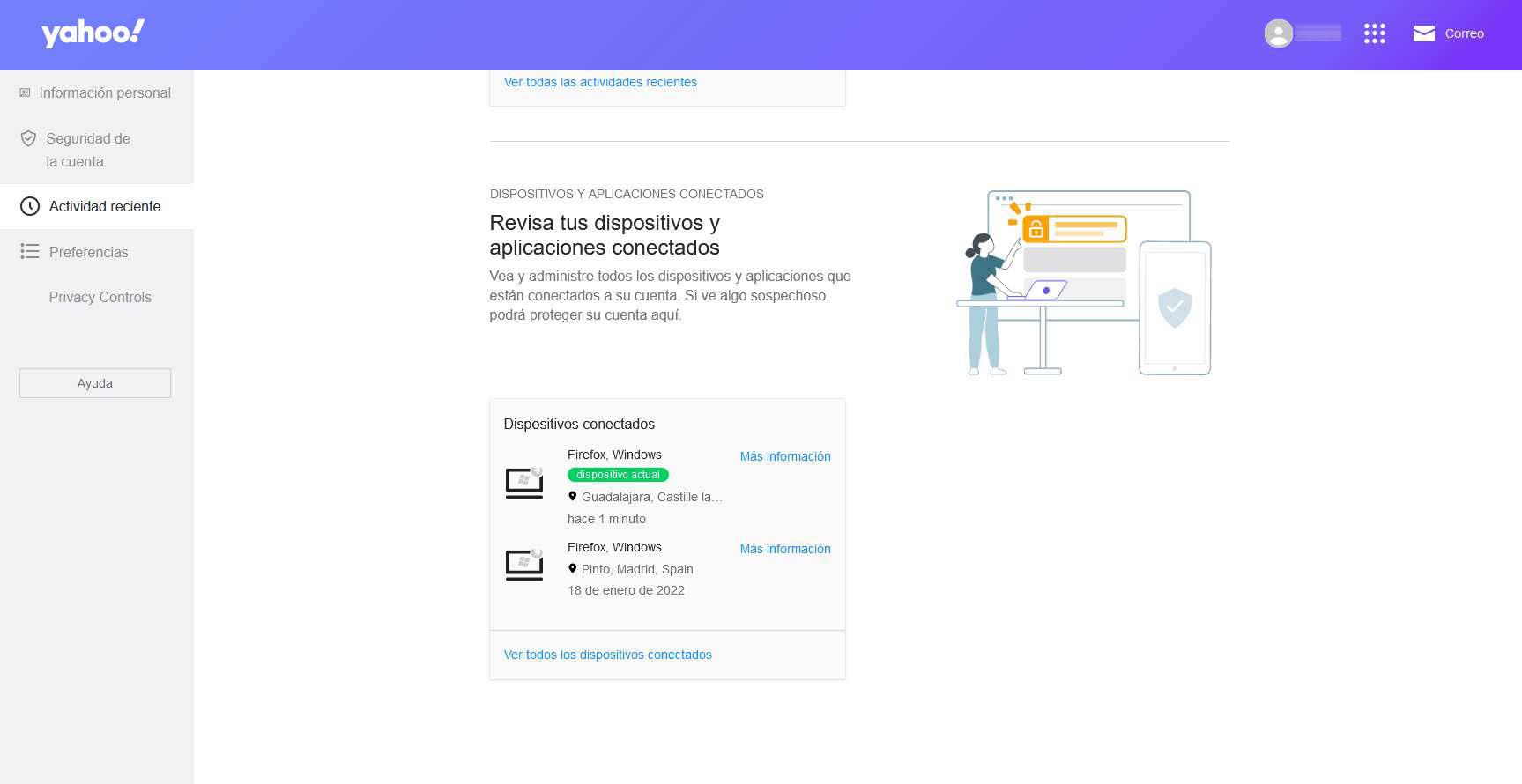
Trong menu này, chúng ta có thể thấy danh sách đầy đủ của tất cả các thiết bị được kết nối và chúng ta có quyền truy cập trực tiếp vào menu để thay đổi mật khẩu, trong trường hợp chúng ta phát hiện có xâm nhập.
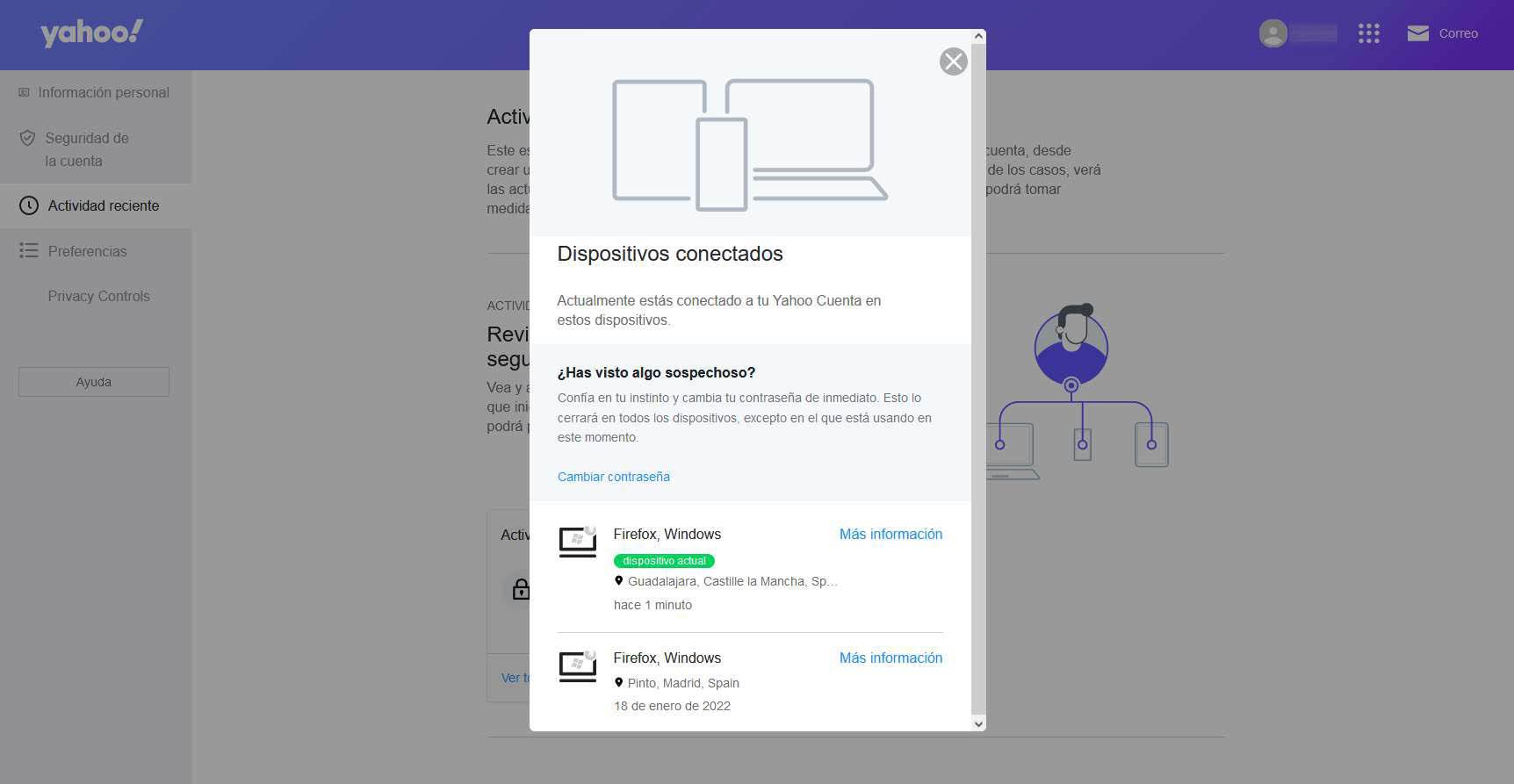
Như bạn có thể thấy, tại mọi thời điểm, chúng tôi có thể kiểm soát ai đã kết nối với email của chúng tôi và cũng như từ đâu, để bảo vệ đúng cách tài khoản email của chúng tôi và chúng tôi không gặp vấn đề về bảo mật.
